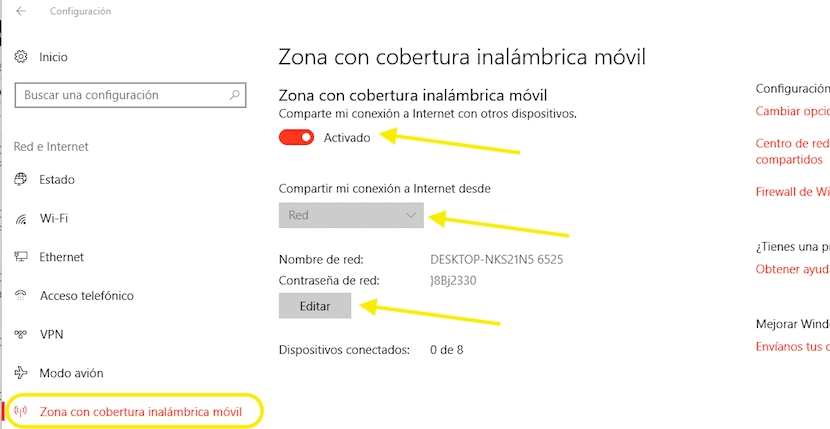
En mi artículo anterior, os mostré como podemos convertir nuestro PC gestionado por Windows 10 en un router sin tener que recurrir a un dispositivo externo, que además de costarnos un dinero que no es poco, no nos ofrece una mayor versatilidad a la hora compartir nuestra conexión que la que tenemos a nuestra disposición con Windows 10.
Aunque en un principio, puede parecer una opción absurda, seguro que será porque no os habéis encontrado en el caso de que la conexión a Internet a la que estáis conectado está filtrada mediante Mac, de forma que sin la Mac del dispositivo no vamos a poner conectarnos en la vida, aunque sepamos la contraseña de conexión.
Cuando activamos la zona Wifi en Windows 10, por defecto, se crea un nombre y una contraseña al azar, una contraseña que como era de esperar, no es sencilla y generalmente contiene caracteres especiales. Modificar esta contraseña es lo primero que debemos hacer si queremos introducirla de una forma rápida con otros dispositivos sin tener que pasarnos media hora buscando los caracteres especiales en el smartphone o tablet donde queremos introducirla.
Hay que tener en cuenta, que la seguridad de nuestra conexión la controlamos a través de nuestro PC, es decir, cuando lo apagamos, la señal Wifi que hemos creado desaparece, por lo que en ningún momento, nadie va a poder tener acceso a nuestros datos si hemos apagado el ordenador, lo que también puede llegar a ser un inconveniente según el uso que vayamos a hacer de nuestro ordenador.
Cambiar contraseña Wifi de nuestra conexión a Internet con Windows 10

- En primer lugar nos dirigimos hasta las opciones de configuración de Windows 10.
- A continuación, pulsamos sobre Red e Internet.
- En la columna de la derecha, pulsamos en Zona de cobertura Wifi inalámbrica.
- Ahora nos dirigimos a la parte derecha de la pantalla y pulsamos en Editar, justo debajo de donde se encuentra el nombre de la conexión y la contraseña.
- Se mostrará una ventana en la que vamos a tener que introducir el nuevo nombre de nuestra conexión a Internet, si es que queremos cambiarlo, junto con la nueva contraseña. Pulsamos aceptar y listo.